Você capturou uma foto incrível mas, ao olhar com atenção, notou um texto indesejado? Talvez uma marca d’água, uma legenda ou um rótulo que compromete a imagem perfeita. Muitas pessoas desejam eliminar essas palavras para deixar a foto mais limpa e com aparência profissional.
Há diversas formas de remover texto de uma foto, e vamos explorar cada uma delas neste artigo. Os métodos variam em controle e qualidade, dependendo das ferramentas que você escolher e da complexidade da imagem.
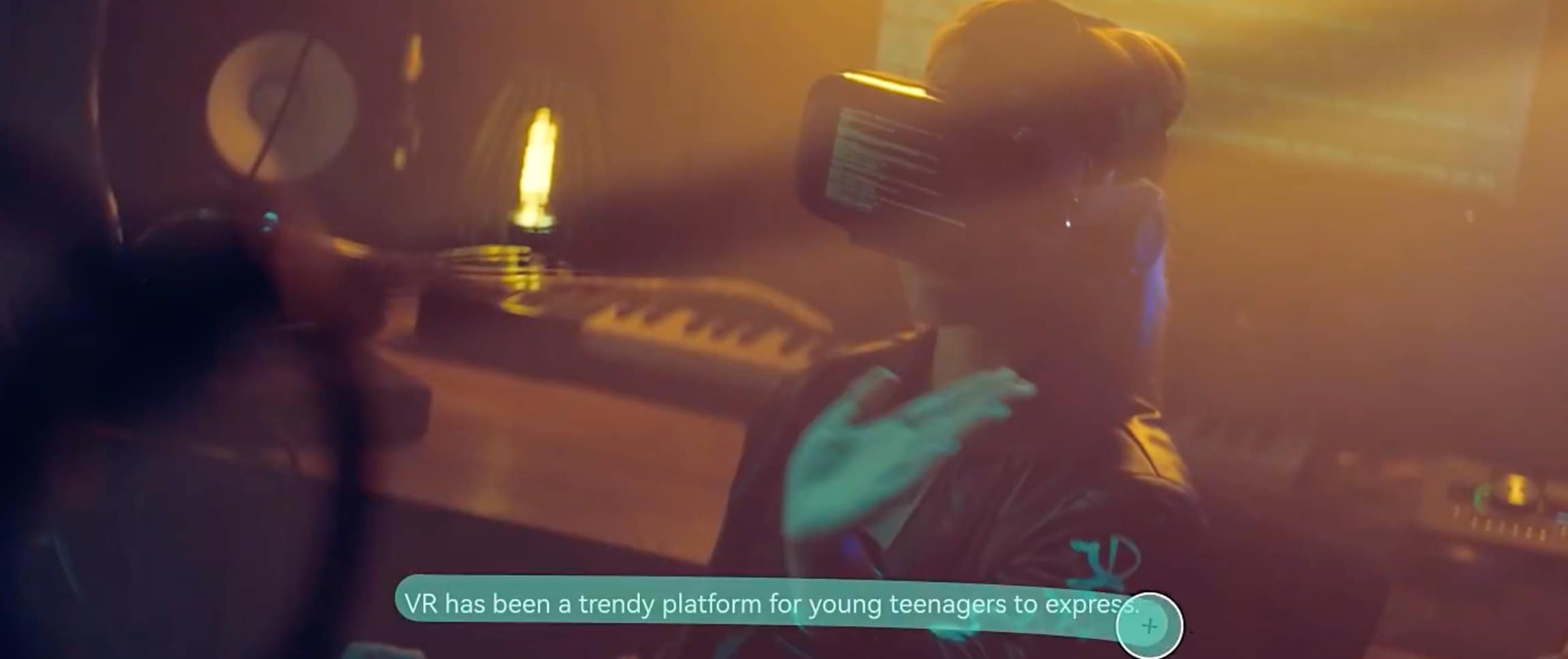
Neste artigo
Parte 1. Maneira avançada e automática de remover texto de fotos
Se o objetivo é apagar palavras de uma foto sem gastar horas editando, ferramentas com inteligência artificial são a melhor escolha. Diferentemente dos métodos manuais, que demandam seleções e ajustes minuciosos, as ferramentas de IA removem o texto de forma automática. Isso faz com que o processo seja rápido, simples e altamente preciso.
Por que usar IA para apagar texto em uma foto?
Os métodos tradicionais, como a ferramenta Carimbo do Photoshop ou plataformas online, tendem a ser mais lentos e nem sempre harmonizam o fundo perfeitamente. Por outro lado, a IA elimina o texto em segundos, analisando a imagem de maneira inteligente e preenchendo o espaço vazio com píxeis que parecem naturais. Tudo isso sem a necessidade de ajustes manuais.
Dentre as opções de IA disponíveis, o Removedor de objetos com IA do Wondershare Filmora destaca-se como uma das mais eficazes para remover texto de fotos. Com poucos cliques, a inteligência artificial identifica e apaga o texto com perfeição, preservando o fundo original sem qualquer distorção.

- Não precisa de habilidades de edição
- Não é preciso selecionar ou ajustar o fundo manualmente.
- A IA analisa a imagem, detecta o texto e o remove com apenas um clique.
- Ideal para iniciantes que buscam resultados de alta qualidade sem depender do Photoshop.
- Precisão avançada da IA
- Ao contrário de ferramentas básicas de edição, a IA do Filmora preenche a área removida com texturas realistas que se integram ao fundo original.
- Sem distorções visíveis, borrões ou marcas artificiais — apenas um resultado limpo e profissional.
- Perfeito para eliminar sobreposições de texto, legendas e marcas d’água sem comprometer a clareza da imagem.
- Compatível com qualquer tipo de imagem
- Suporta formatos, como JPG, PNG, BMP e outros, garantindo ampla compatibilidade.
- Funciona até em fundos complexos, onde a edição manual seria um desafio.
Como remover texto de uma foto usando o Removedor de objetos com IA do Filmora
Passo 1: Importe e adicione a imagem à linha do tempo
Comece abrindo o Filmora no seu computador. Clique em Importar para carregar a imagem que contém o texto que você quer eliminar. Feito isso, arraste a imagem para a linha do tempo.
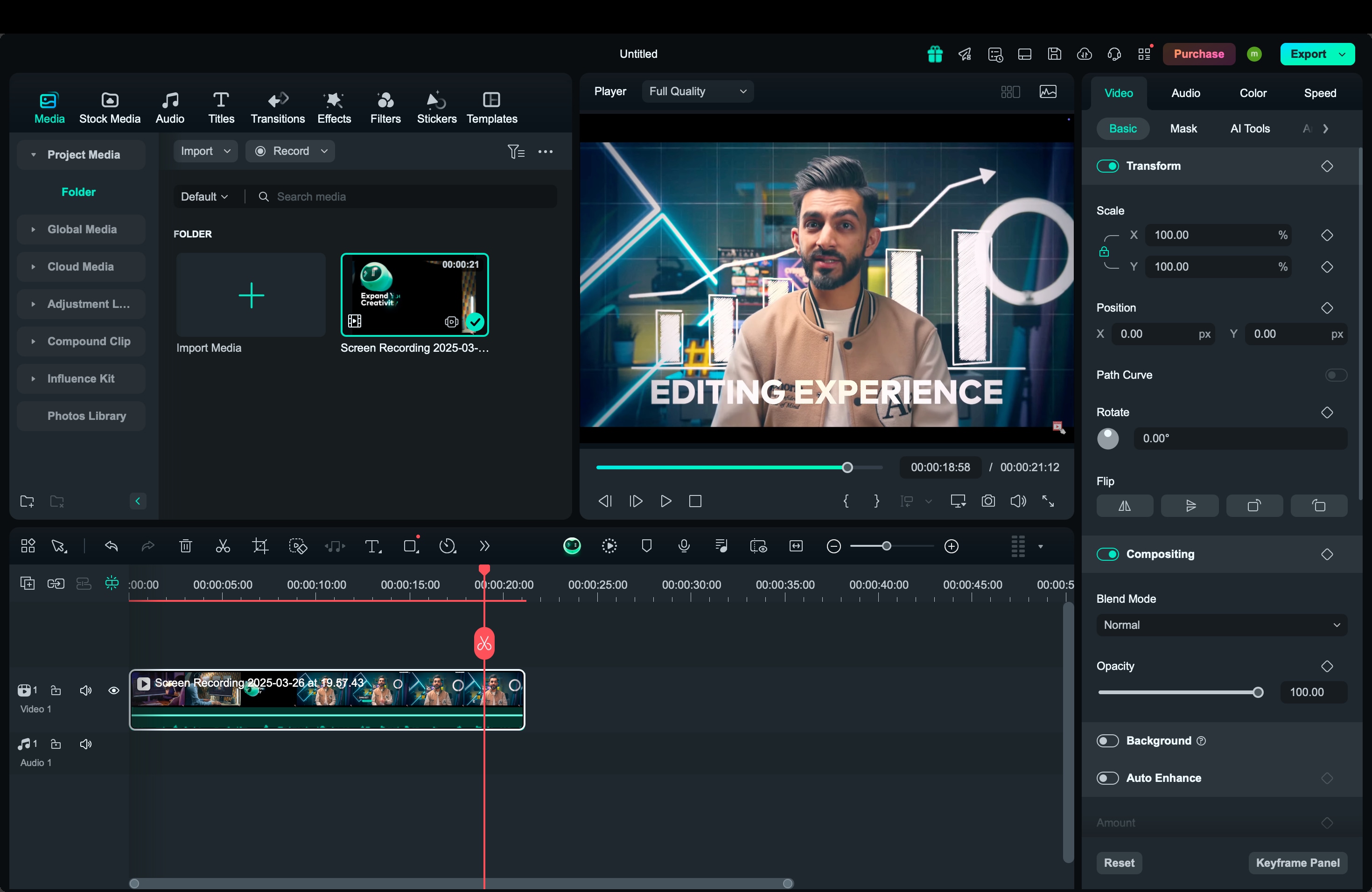
Passo 2: Acesse a ferramenta Removedor de objetos com IA
Selecione a imagem na linha do tempo e vá até a barra de ferramentas no topo. Na caixa de ferramentas, encontre o Removedor de objetos com IA. Essa função foi criada especialmente para detectar e remover objetos indesejados, como texto, logotipos e rótulos.

Passo 3: Destaque a área do texto usando o pincel inteligente
Após ativar o Removedor de objetos com IA, utilize o pincel inteligente para marcar a área do texto que deseja apagar. Se necessário, refine a seleção com a ferramenta Borracha, garantindo que apenas o texto seja destacado, sem interferir em outras partes da imagem.
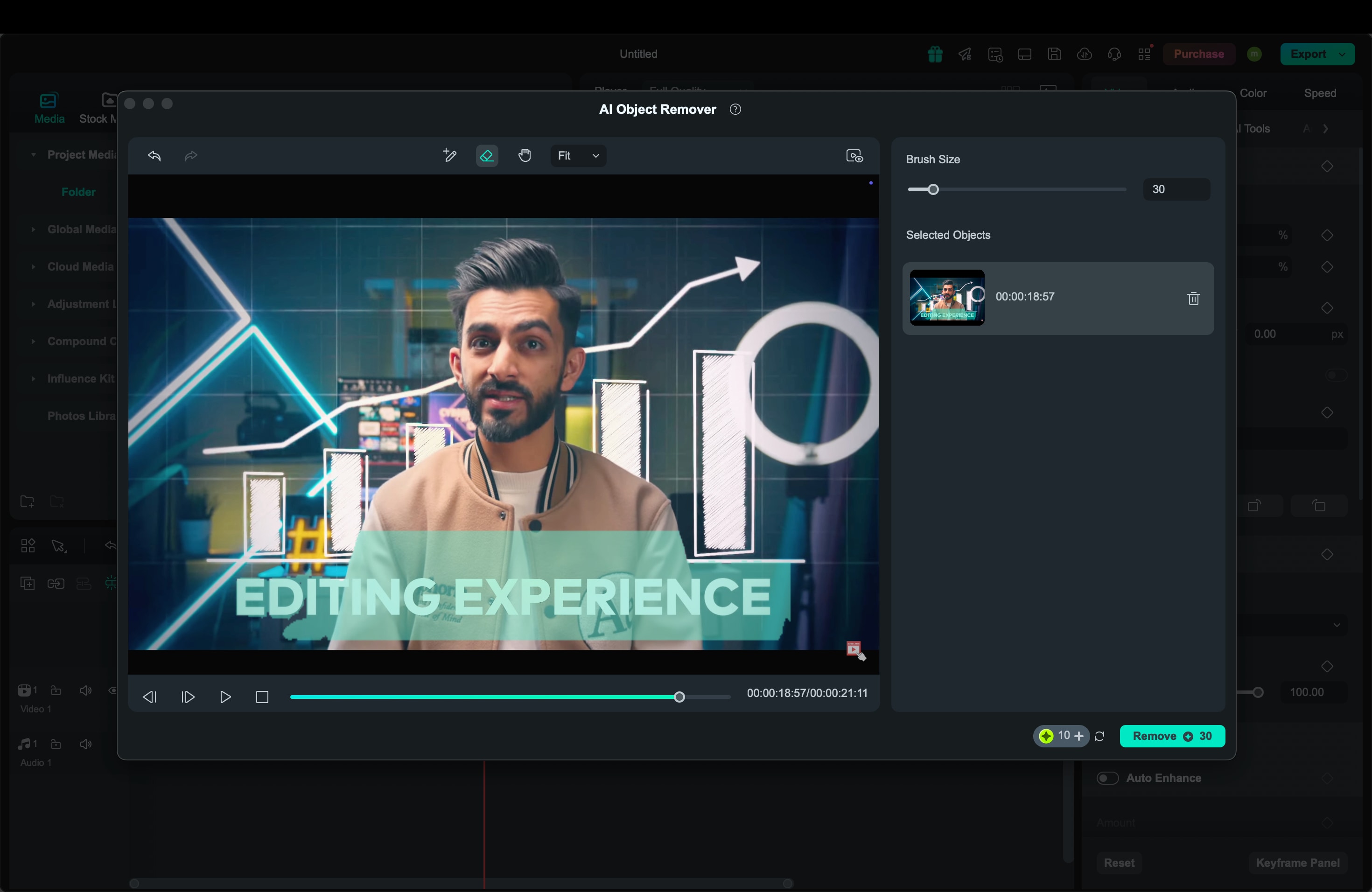
Com a área selecionada, clique em Remover para aplicar o efeito. A IA apagará o texto automaticamente e reconstruirá o fundo, oferecendo um acabamento suave e natural, sem sinais de distorção.
Passo 5: Salve e exporte a imagem editada
Satisfeito com o resultado? Clique no botão Capturar imagem para salvar a imagem em JPG ou PNG. Após a exportação, sua foto estará livre de texto e pronta para uso pessoal ou profissional.
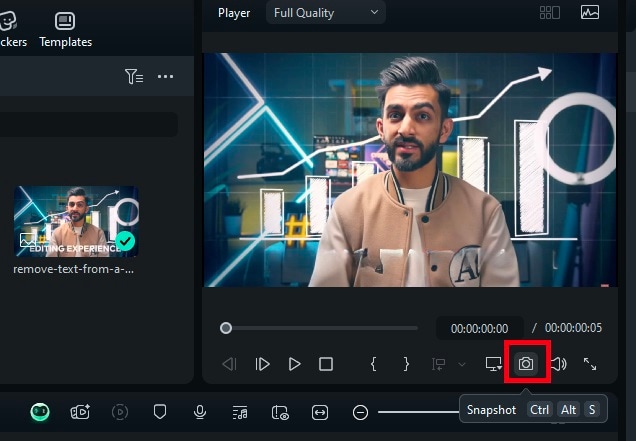
Parte 2. Métodos tradicionais para remover texto de fotos
Embora ferramentas de IA como o Removedor de objetos com IA do Filmora simplifiquem a remoção de texto, alguns preferem métodos tradicionais de edição. Isso pode incluir ajustes manuais no Photoshop ou o uso de ferramentas online. Cada abordagem traz vantagens e desvantagens, dependendo das habilidades do usuário, das ferramentas disponíveis e das necessidades específicas.
1. Usando o Photoshop para remover texto
O Adobe Photoshop é uma das ferramentas mais robustas para apagar texto de fotos manualmente. Ele oferece recursos avançados, como a ferramenta Carimbo e o Pincel de recuperação, que permitem substituir a área do texto por píxeis do fundo, resultando em um efeito impecável.
- A ferramenta Carimbo copia píxeis de uma região escolhida da imagem e os aplica sobre o texto. É eficiente em áreas de fundo uniforme, mas exige precisão e paciência para obter um resultado natural.
- Já a ferramenta Pincel de Recuperação integra a área removida aos píxeis ao redor de forma mais orgânica, sendo excelente para imagens com fundos detalhados ou complexos.
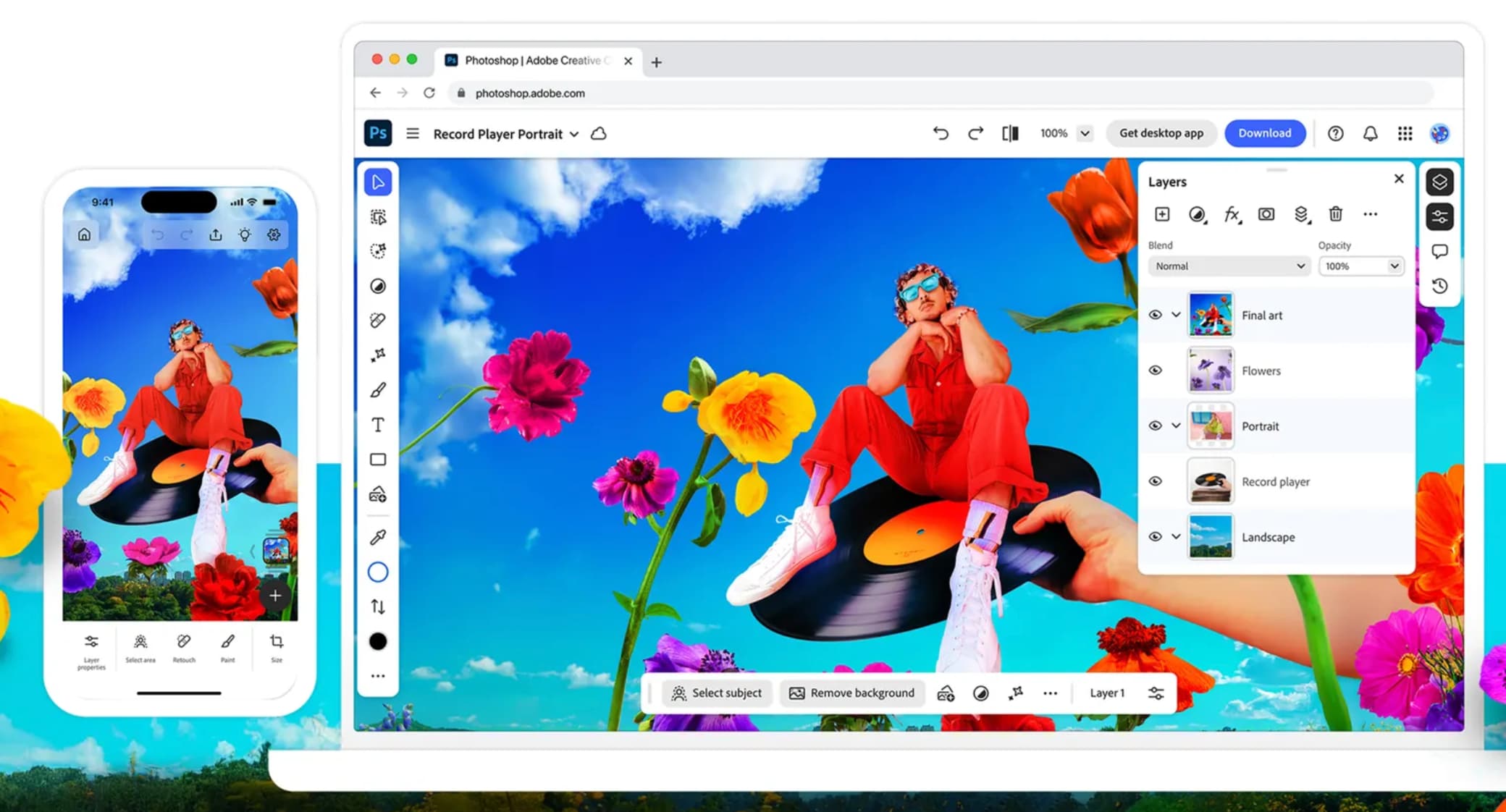
2. Usando ferramentas online para remoção rápida de texto
Ferramentas online são uma alternativa simples para apagar texto de imagens para quem não tem acesso ao Photoshop ou prefere uma solução prática baseada na web. O Fotor, por exemplo, é uma das melhores opções disponíveis. Basta destacar a área do texto e o sistema a remove automaticamente, preenchendo o fundo.
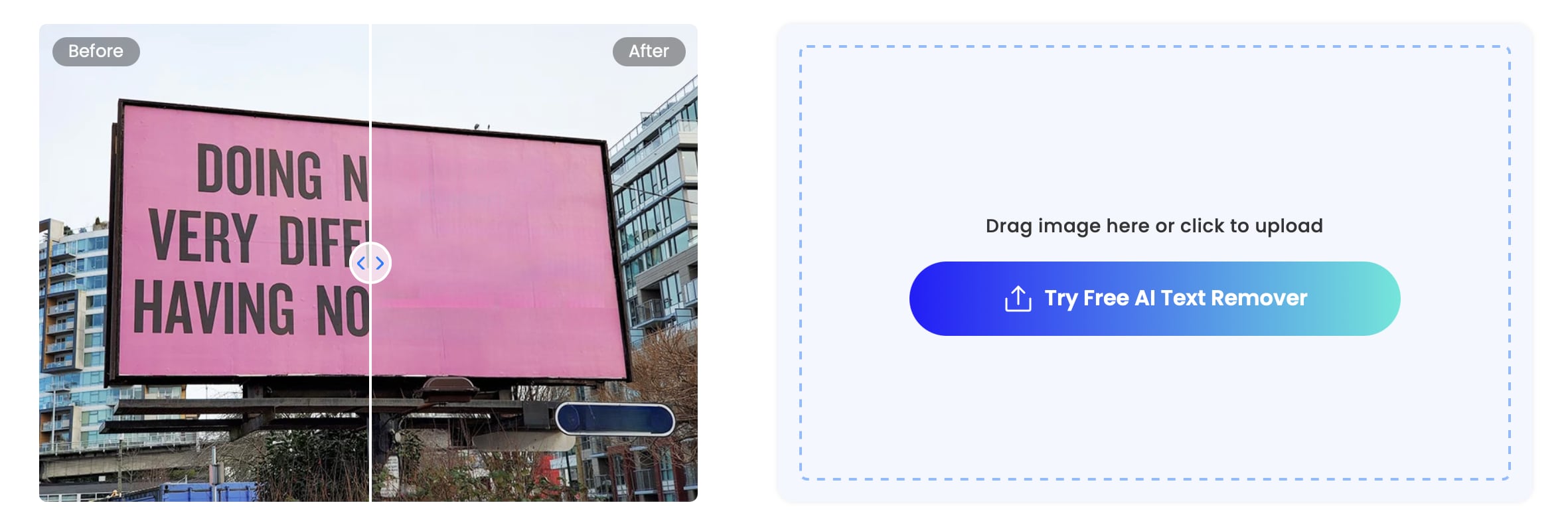
Se você é um editor experiente ou busca alta precisão, o Photoshop é uma excelente escolha. Por outro lado, se prefere algo rápido e descomplicado, ferramentas online como o Fotor oferecem praticidade com pouco esforço.
Ainda assim, esses métodos tradicionais não igualam a eficiência de soluções com IA, como o Removedor de objetos com IA do Filmora, que une a rapidez das ferramentas online à precisão do Photoshop.
Parte 3. Comparação: Filmora vs. outros métodos
Quando o objetivo é remover texto de uma foto, há várias opções à disposição. Cada método apresenta pontos fortes e fracos, influenciados por fatores como facilidade de uso, velocidade e qualidade final da imagem.
| Ferramenta | Photoshop | Ferramentas online | Filmora |
| Facilidade de uso | Exige habilidades avançadas | Simples, mas com controle limitado | Amigável, com solução de IA de um clique |
| Velocidade | Lento, depende de ajustes manuais | Rápido, mas com integração imperfeita | Remove texto em segundos |
| Qualidade da imagem | Alta, mas depende da habilidade | Pode perder detalhes ou ficar irregular | Alta, com remoção perfeita pela IA |
| Custo | Software caro com assinatura | Grátis com limitações, premium pago | Acessível, com opções de pagamento único ou assinatura |
Qual método é melhor para você?
- Se você busca controle preciso e tem experiência com o Photoshop, a edição manual pode ser ideal.
- Se prefere uma remoção rápida e gratuita, ferramentas online são uma boa opção, apesar de suas limitações.
- Se deseja a solução mais ágil, eficiente e de alta qualidade, o Removedor de objetos com IA do Filmora é a escolha certa.
Conclusão
Escolher o método ideal para remover texto de uma foto faz toda a diferença no resultado. O Photoshop demanda habilidade e tempo, enquanto ferramentas online podem não atingir a qualidade esperada. Por sua vez, o Removedor de objetos com IA do Filmora simplifica o processo com a precisão da IA em um único clique, tornando a tarefa acessível a todos.
Com o Filmora, lidar com marcas d’água, rótulos ou legendas fica mais fácil. Sem edições manuais ou complicações — apenas uma remoção rápida e com acabamento profissional.







